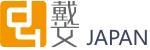上一节课我们讲了DRUPAL安装,这节课我们主要了解几个DRUPAL的基础功能和设定。
媒体站点的主布局和基本元素
区域一:头部 (header)
- 标志(logo)
- 菜单(menu)
- 区域二:顶部(top)
- 幻灯片(SLIDESHOW)
区域三:内容区(content)
- 博客列表(blog post)
区域四:边栏区(sidebar)
- 搜索(search)
- 导航 (navigation)
- 用户登陆(user login)
- 投票 (poll)
- 最近评论(recent comments)
区域五:后记(postscript)
- 自定义区块1
- 自定义区块2
- 自定义区块3
- 自定义区块4
区域六:脚注 (footer)
- 底部logo(footer logo)
- 底部菜单 (footer menu)
区块的管理与配置
正如你上面看到的,这是发行版本专门定制的一个主页页面,它的布局区域划分为六块。
不同区域放置了不同的区块,比如:最近评论、登录、投票等。你可以将不同的内容区块,放在需要展示的区域中。
区块设置
你可以按照以下步骤进行区块设置:
1、进入后台管理界面——结构——区块管理(英文路径:ADMIN/structure/blocks),可以看到各区块列表。
2、选择需要更换位置的区块,点击选择框进行区域设置。你可以将区块放到头部(header)、内容区(content)或者脚部(footer),如果你不想显示这个区块,你可以选择“none”。
tips:你也可以通过鼠标拖拉,将不显示区域的区块,拖到你想显示的区域中。
最后一定要记得点保存键(save),否则不会生效。
自定义html代码区块的创建
在大多数时候,drupal通过启动模块就会自动生成功能区块。
例如,可以通过启动投票模块(poll),就会出现最近投票(most recent polls)区块可选用。
你可以调整该区块展现的大小、形状、表现、所在位置,或者是这个区块应该在哪些页面显示。
当然,你可能希望是创作一个可以自定义html代码的区块。那么下来我以创建“关于我们”(about me)区块为例子,说明下创建自定义代码区块的步骤。
第一步:从管理界面点进架构再进去区块(对应路径admin/structrue/block)
第二步:点击增加区块(add block)
第三步:往区块内填入代码及进行所需设定
先给这个区块起一个名字以便可以识别,然后在区块主体(block body)内填入所需的代码或文本内容。
注意:如果是要填入html代码的话,记得把文本格式(text format)改成full html,否则就会把html标签过滤。(编辑器也要记得改为源码模式source)之后就是对区块相关位置和展示属性的设置,在区域设置(region setting)里可以设定该区块在那个区域,比如头部(header)、内容区(content)。而且可以设置在不同主题中所处的不同区域(不同主题的区域会有所不同,数量也不一样)。另外的可视化设置,则可以根据内容类型、访问者类型、页面类型、特定规则来设定这个区块是否显现。(这个内容我会在下来的修改区块属性里面详细说明)
最后当你确认这些设置都没问题后,你就可以按保存区块了(save block)
区块属性的修改
第一步,从管理界面进入到区块管理页面。(对应路径admin/structrue/block)
第二步,进到区块管理页面内,选择需要修改的区块点击进入。进入该区块修改页面如下图。你可以修改该区块的标题,如果这个区块是自定义代码的区块,你还可以修改区块的内容代码。
第三步 可视化属性修改,点击页面选项(pages),你可以设置这个区块除了列出页面,在所有页面都显示(All pages except those listed)又或者是只在列出的页面显示(Only the listed pages)。你只需要将指定的页面链接填入框中(可以填写相对路径)。例如你要设置某个区块只在首页显示,就选择只在列出的页面显示(Only the listed pages),并且在框内填写<front>即可(<front>是首页页面的替代符)。点击内容类型页面(content types),可以看到已经有的内容类型列表。然后你就可以选择需要在哪个类型的页面里显示这个区块,也可以选择多个。如果未选任何类型,则区块显示不会有内容类型的限制。点击角色页面(roles),决定让哪些角色看到这个区块,你可以选择一种或多种。如果你没有选择角色,则这个区块就会显示给所有用户。
禁止或删除区块
如果你建立一个自定义区块,却又不满意。你可以按以下步骤删除掉她。(由模块生成的区块不能删除)
进入到区块管理的页面(Admin > Structure > Block),可删除的区块旁边会显现删除的链接。
点击删除会出现在确认页面,按确认删除就可以了。
如果只是不希望该区块显示,可将该区块选择区域(region)为无(none)。这样这个区域就不会显示,最后还是要记得按保存。
站点信息的设置
每个站点都有一些基本信息设置,以下就是站点信息设置方法。
第一步:从管理界面进入设置再点入站点信息(Admin >Configuration > Site Information)
第二步:在站点信息页面,可以修改站点名称和站点口号,以及站点联系邮箱。
此外还可以设置默认首页,以及403和404的默认页面的链接地址,设置后要记得按保存。更改图标(logo)和网站头像(favicon)站点需要明显的标示,所以要设置图标(logo)和网站头像(favicon)。
logo:会显示在标题的左上角的
favicon:会在浏览器tab页和链接栏上显示。
第一步:进入主题管理界面(Admin/Appearance),选择当前使用主题(default theme),点击选项(setting)进行修改。
第二步:将使用默认图标的勾选去掉(Use the default logo)然后可以填写图片的链接地址,或者上传logo的图片文件(注意尺寸)
第三步:将使用默认快捷图标的勾选去掉(Use the default shortcut icon)和修改图标一样,你可以填写快捷图标的链接地址,或者上传图片文件(注意尺寸是16*16,另外后缀名是ico)最后记得点击保存。
菜单的管理
除了设置区块和站点的基本信息,网站的导航也是需要设置的。在drupal里使用菜单管理导航(默认提供几个菜单导航),你可以使用菜单管理来修改里面的链接。从管理页面的架构进入菜单管理(admin/structure/menus)
创建一个新菜单
第一步:点击添加菜单(add menu)
第二步:命名这个菜单,并且可以填写一些关于这个菜单的说明文字
第三步:编辑菜单的链接,点击添加链接(add link)
第四步:进入链接设置页面,输入该链接的名称和链接路径。另外你还可以设置该链接是否在启用后才显示、(enable or disable this menu item)折叠菜单时是否展开、( it will always appear as expanded.)链接的父菜单及权重也可以选择,最后记得保存。
修改菜单
如果建好的菜单需要修改,就点入菜单管理界面,选择需修改菜单点击(edit menu)
要修改菜单里面链接的话就点(list links),还可以添加链接(add link)
内容的发布和管理
说了那么多关于站点基础设置的事,现在要开始讲如何发布内容了。
ps:我们使用的是symphonythemes.com的发行版本,所以在安装之后就会有一些演示内容已发布出来。
发布内容
第一步:进入管理界面再去点进内容管理页面(admin/content),之后点击添加内容(add content)
第二步:选择你要添加的内容类型,该发行版本已经默认有三种类型。文章( article):发表消息、新闻、个人博文都可以选这个类型。单页(page):用于发表较小修改变化的内容,比如网站公告、关于我们这些。消息信件(newsletter)这是用于发布给邮件订阅用户的消息信件文体。
以下以发布一条文章为例子。
第三步:进入内容发表界面。填写文章标题、标签(tags:用于内容分类)。填写正文内容时可以使用以及安装好的<a href="HTTP://WWW.DRUPALLA.COM/PROJECT/CKEDITOR" title="模块介绍:FCKEditor是用常用的网版的页文本编辑器, Drupal的FCKEditor模块也已有很长的历史了,其与IMCE, Image Browser等模块结合起来使用也是非常的爽。不过现在,FCKEditor升级了新版本,换了个新皮肤,做了些优化,将名称更改为:CKEditor。安装方式和FCKeditor一模一样,没有任何变化,而且也可以和IMCE集成。">ckeditor编辑器,
很多站点都使用这个编辑器,功能很齐备。另外如果你想自己编写文章摘要,可以点击编辑摘要填写(edit summary),不填的话系统自动会截取文章摘要
修改内容
在内容管理页面(admin/content),选择需要修改的文章点击修改(edit)即可
删除内容
如果是删除单条,就选择该项内容的点击删除链(delete)即可。
如果是想批量删除内容,就要勾选所需删除的内容。
然后在更新选择(update options)中选择删除选择的内容(delete selected content)按更新键(update)。
之后会弹出确认删除的界面,按删除(delete)
Drupal的本地化
对于我们国内用户来说,使用drupal还有个难题就是语言了。好在drupal官网上,
已经有中文翻译组提供核心及相当多模块的汉化包下载,安装之后就可以用中文版本的drupal。
这里说下安装汉化包的步骤:
第一步:下载汉化包
到drupal官网这个地址HTTP://LOCALIZE.DRUPAL.ORG/TRANSLATE/LANGUAGES/ZH-HANS下载汉化包,由于我们这个教程使用的发行版本是基于D7的,所以要点drupal core 7.22的下载(download)。
第二步:启用locale模块
进入模块管理界面(/admin/modules),找到 Locale 模块,勾选前面的复选框,再打开Content translation模块,然后到页面最下方点击保存(Save Configuration)按钮。
第三步: 导入中文语言包
通过访问 admin/config/regional/translate 页面,点击"Import"面板进入导入语言包界面,向 Language File 文件框中上传第一步下载下来的 .po 语言包文件,将 Import into 选项设置为“Chinese, Simplified(简体中文)”,点击页面最下方的"Import"按钮。
第四步: 将中文设置为默认的界面语言
完成 以上的操作即会返回到翻译界面的概览页面,可点击此页面的 language page 链接,或者通过导航 Administrator > Site Configuraton > Languages 访问"语言设置"页面
在语言设置页面,选中“简体中文”语言项后面的 Default 单选项,点击下面的保存(Save Configuration)按钮之后我们讲下drupal网站怎么做好seo及相关。
链接 HTTP://WWW.DRUPALLA.COM/NODE/2124